Capteurs LoRaWAN®
Les utilisateurs disposant du rôle Administrateur ou du rôle Gestionnaire des capteurs, groupes Multicast et connexions peuvent activer des capteurs sur ThingPark. Les autres rôles ne peuvent pas exécuter ces procédures.
Approvisionnement unitaire
Assurez-vous d'avoir tous les paramètres prêts à être définis avant de sélectionner votre formulaire de provisionnement de capteur. Pour en savoir plus, cliquez sur Attributs du capteur.
Saisie manuelle des détails du capteur
-
Dans le panneau de gauche, sélectionnez Capteurs, puis cliquez sur AJOUTER UN CAPTEUR sur la page Capteurs. Ou, depuis Tableau de bord, cliquez sur
dans le widget CAPTEUR.
-
Dans la section Sélection du fabricant, sélectionnez l'un des Fabricants de capteurs affichés à l'écran.
- Si le fabricant de votre capteur n'est pas affiché, cliquez sur Afficher plus de fabricants et sélectionnez le fabricant souhaité.
- Si le fabricant ou le modèle n'est pas listé, mais que vous connaissez le protocole LoRaWAN® et savez quel profil LoRaWAN® est supporté par votre capteur, sélectionnez Générique.
-
Sélectionnez le Modèle de votre capteur. Si le même modèle est disponible dans plusieurs bandes ISM (également appelées profils régionaux), vous devez sélectionner la bande ISM appropriée pour votre déploiement.
astuceCommencez à taper dans le champ Modèle pour rechercher rapidement le modèle ciblé, comme dans l'exemple suivant.
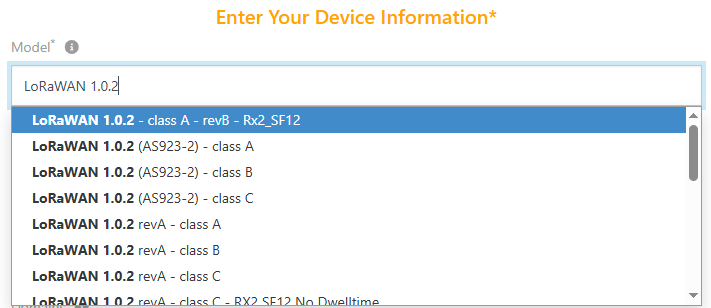
-
Remplissez les champs Nom et DevEUI de votre capteur.
-
Choisissez le Mode d'activation de votre capteur. Pour en savoir plus, voir Modes d'activation.
Selon le mode d'activation, différents champs doivent être remplis (les champs obligatoires sont indiqués par
*). Par exemple :-
Pour le mode OTAA :
- Vous devez renseigner l'AppKey de votre capteur OTAA si vous utilisez le mode Join server local.
- La saisie du JoinEUI devient obligatoire si vous utilisez l'activation OTAA via un Join server externe.
- Si vous utilisez un Join server local et que votre plan de connectivité supporte la fonctionnalité Hardware Security Module (HSM), l'AppKey provisionnée doit être chiffrée par une clé d'échange RSA HSM téléchargeable depuis l'interface utilisateur. Vous pouvez également provisionner la AS Transport Key (ASTK) requise pour le chiffrement de bout en bout des Payload entre le capteur et l'Application Server (AS).
-
Pour le mode ABP :
- Vous devez renseigner la NwkSKey.
- Le provisionnement de l'AppSKey est optionnel :
- Si vous ne provisionnez pas l'AppSKey : ThingPark transmet le Payload sous forme chiffrée aux serveurs d'application et n'a pas accès au contenu en clair du Payload. Par conséquent, des outils réseau comme Wireless Logger ne peuvent pas décoder le Payload et l'afficheront sous forme chiffrée.
- Si vous provisionnez l'AppSKey : ThingPark décode le Payload avant de le transmettre aux serveurs d'application. Par conséquent, Wireless Logger peut afficher le Payload du paquet sous forme décodée et l'analyser si la syntaxe du Payload est supportée.
-
-
Si la ségrégation des permissions basée sur les domaines a été activée par un administrateur, associez votre capteur aux Domaines. Si votre compte utilisateur comporte des restrictions de domaine, les domaines associés doivent correspondre à vos restrictions de domaine sans préfixe de domaine (seuls les domaines complets peuvent être attribués aux ressources). Voir À propos des domaines pour plus de détails.
-
Sélectionnez l'Indicateur de mouvement correspondant au mouvement de votre capteur.
noteL'indicateur de mouvement est utilisé pour améliorer la précision de la géolocalisation réseau et influe sur le choix de la passerelle utilisée pour envoyer un Downlink au capteur.
La valeur par défaut dépend du modèle du capteur.
-
Si la section Choisissez votre plan de connectivité est affichée, sélectionnez dans Connectivity plan le plan de connectivité que vous souhaitez utiliser avec le capteur. Pour voir tous les plans de connectivité de votre compte, ainsi que leurs fonctionnalités supportées, voir Lister les plans de connectivité.
-
Dans Associer votre capteur à votre connexion, sélectionnez une ou plusieurs Connexions que vous souhaitez associer à votre capteur.
-
Dans Définir l'emplacement de votre capteur, effectuez l'une des opérations suivantes :
-
Si vous ne voulez pas que le capteur soit localisé, sélectionnez Pas d'emplacement si disponible dans la liste.
-
Si vous souhaitez que le réseau estime l'emplacement de votre capteur, sélectionnez le mode Géolocalisation réseau. Le capteur doit être dans la portée d'au moins trois passerelles pour être géolocalisé efficacement.
importantSi la Géolocalisation réseau n'est pas proposée dans la liste Mode, et que la section Choisissez votre plan de connectivité est affichée plus haut dans le formulaire, vérifiez que vous avez sélectionné un plan de connectivité prenant en charge la fonctionnalité de Géolocalisation réseau.
La géolocalisation réseau possède des conditions de licence particulières, assurez-vous que votre licence active inclut cette fonctionnalité avant de l'activer.
-
Si vous souhaitez configurer manuellement la position statique de votre capteur, sélectionnez le mode Manuel et saisissez l'emplacement en utilisant l'une des options suivantes :
- Soit via la zone de recherche en haut de la carte,
- ou en plaçant directement le marqueur sur la carte,
- ou en réglant la latitude et la longitude dans la saisie de texte sous la carte. Le bouton boussole permet de basculer entre les formats décimal et degré/minute/seconde.
-
-
Si la section Configurer l'Itinérance est affichée, activez l'itinérance si vous voulez que votre capteur se déplace sans interruption hors de son réseau d'origine et utilise les passerelles du réseau visité pour rejoindre son réseau d'origine.
Remarque La fonctionnalité d'itinérance est optionnelle sur ThingPark Enterprise autohébergé.Elle peut être activée via Cockpit. Pour l'activation/désactivation via Cockpit, contactez votre Channel Partner.
-
Si vous souhaitez provisionner un autre capteur avec le même modèle, le même mode d'activation, les mêmes connexions, informations supplémentaires, JoinEUI, Mode d'Emplacement et position, cochez la case Ajouter un autre.
-
Cliquez sur AJOUTER pour terminer le processus de provisionnement de ce capteur.
Provisionnement simplifié des capteurs OTAA à l'aide d'un code QR
C'est la manière la plus simple et la plus sûre de protéger votre réseau.
La LoRa Alliance™ définit une étiquette standard d'onboarding de capteur pour simplifier l'étape de provisionnement du capteur. Cette étiquette est généralement imprimée sous forme de code QR sur un autocollant apposé sur le capteur. Elle permet à l'utilisateur de scanner un ou plusieurs capteurs avec un téléphone mobile, une tablette ou un lecteur de codes.
Le contenu de l'étiquette inclut les éléments d'information obligatoires suivants :
- DevEUI : identifiant unique du capteur (8 octets),
- JoinEUI : identifiant unique du Join Server LoRaWAN® où le capteur a été pré-commissionné (8 octets),
- ProfileID : identifiant du modèle de capteur à associer au capteur.
L'étiquette peut également inclure le Owner token en tant qu'élément optionnel. Cet élément est fourni lorsque
les capteurs sont pré-commissionnés sur un Join Server externe par le fabricant du capteur.
Il est alors utilisé par le propriétaire du capteur comme preuve de propriété physique lors de l'étape de commissionnement dans ThingPark.
Pour en savoir plus, voir codes QR.
-
Dans le panneau de gauche, sélectionnez Capteurs, puis cliquez sur AJOUTER UN CAPTEUR sur la page Capteurs. Ou, depuis Tableau de bord, cliquez sur
dans le widget CAPTEUR.
-
Utilisez l'une des méthodes suivantes, selon votre convenance :
-
Connectez un lecteur de codes QR physique à votre PC ou tablette, puis commencez à scanner votre code QR.
-
Cliquez sur le bouton
dans l'interface utilisateur, sous la section Utilisation d'une étiquette d'onboarding, pour commencer à scanner le code QR à l'aide de la caméra de votre PC, tablette ou téléphone.
noteSi vous cliquez pour la première fois, votre navigateur peut vous demander d'autoriser l'accès à la caméra. Dans ce cas, autorisez l'accès.
Si votre tablette ou téléphone mobile possède plusieurs caméras, vous pouvez sélectionner celle que vous souhaitez utiliser dans la liste déroulante située au-dessus du lecteur de caméra de code QR.
-
Copiez/collez une étiquette d'onboarding dans la barre de texte de votre interface utilisateur, comme dans l'exemple suivant, puis appuyez sur
Enter.
-> Vous êtes redirigé vers le formulaire de provisionnement de capteur, rempli avec toutes les données extraites du code QR / de l'étiquette d'onboarding. Le nom du capteur est défini sur le DevEUI par défaut, vous pouvez le modifier si nécessaire.
Le formulaire rempli ressemble à ceci :
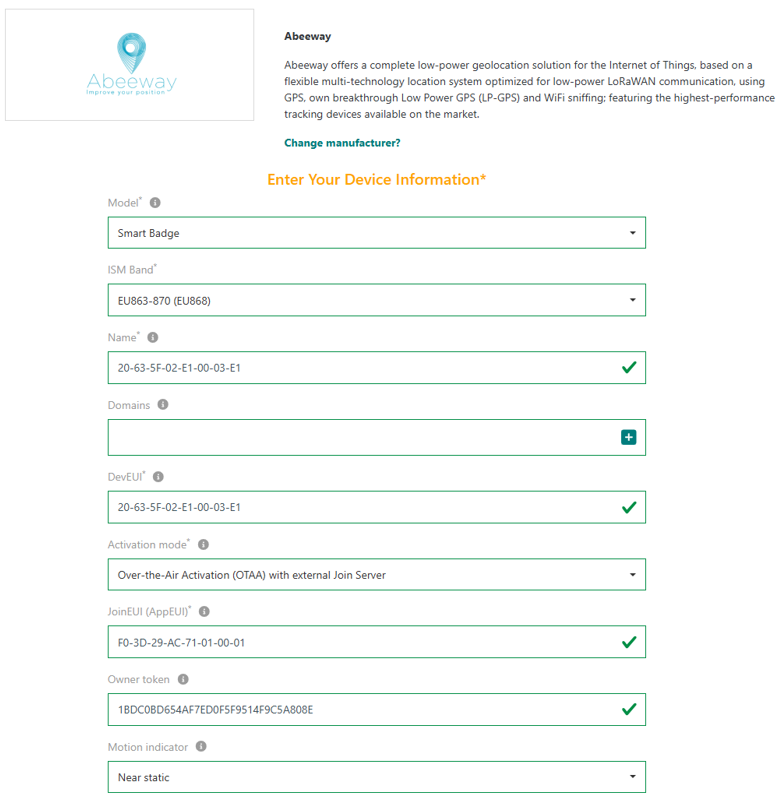 note
noteLe modèle du capteur est rempli automatiquement s'il existe une correspondance un-à-un entre le ProfileID lu depuis le code QR et le DeviceProfileID disponible dans le catalogue ThingPark. Si plusieurs profils correspondent au ProfileID de l'étiquette d'onboarding, vous devez sélectionner manuellement le modèle correct.
Si le modèle sélectionné supporte plusieurs bandes ISM (également appelées profils régionaux LoRaWAN), vous devez sélectionner la bande ISM appropriée dans le menu déroulant.
-
-
Complétez le formulaire de provisionnement du capteur en commençant à l'étape 6 de Saisie manuelle des détails du capteur.
astucePour ajouter rapidement plusieurs capteurs en scannant leurs codes QR avec un minimum d'effort, cochez la case Ajouter un autre pour réutiliser les Connexions, Domaines, Indicateur de mouvement, Mode d'Emplacement, Plan de connectivité, etc.
Provisionnement en masse
Vous pouvez ajouter massivement des capteurs en important un fichier CSV. Pour en savoir plus, voir Exécuter des opérations en masse.